
MTS umożliwia zakup modemu USB, który zapewnia dostęp do mobilnego Internetu za pośrednictwem karty SIM z wybranym planem taryfowym. O jego połączeniu z komputerem lub laptopem chcemy opowiedzieć w kolejnych instrukcjach krok po kroku.
Wiadomo, że MTS ma kilka różnych modeli modemów, które różnią się zarówno zewnętrznie, jak i zastosowanym oprogramowaniem. Różnice te nie są jednak kardynalne, dlatego nasz poradnik można uznać za uniwersalny, a użytkownik powinien brać pod uwagę jedynie cechy konstrukcyjne sprzętu oraz lokalizację elementów interfejsu w pobranym oprogramowaniu.
Krok 1: Przygotuj modem i połącz się z laptopem
Jeśli jeszcze nie rozpakowałeś modemu i nie włożyłeś do niego karty SIM, czas to zrobić teraz, ponieważ wtedy urządzenie będzie musiało być podłączone do laptopa. Zwróć uwagę, że w niektórych modelach pokrywa znajduje się z tyłu, podczas gdy w innych tacka na kartę SIM wysuwa się z boku. Wystarczy zapoznać się z cechami konstrukcyjnymi wybranego modelu i ostrożnie przesunąć tackę lub osłonę, aby uzyskać dostęp do złącza chipowego.

Po zainstalowaniu karty SIM zdejmij osłonę ochronną ze złącza USB i włóż sprzęt do laptopa, wybierając dowolny dostępny port USB.

Poczekaj na powiadomienie, że system operacyjny pomyślnie wykrył nowy sprzęt, a następnie przejdź do następnego kroku.
Krok 2: Znajdź i zainstaluj sterowniki
Konfiguracja modemu z MTS odbywa się za pomocą zastrzeżonego oprogramowania, które pełni również rolę sterownika. Należy go pobrać osobno, a następnie zainstalować w systemie Windows. Najlepszym sposobem na to jest skorzystanie z oficjalnej strony internetowej:
Przejdź do oficjalnej strony internetowej MTS
- Skorzystaj z powyższego linku, aby przejść do strony głównej portalu MTS. Tam w górnym panelu wybierz "Wsparcie".
- Kategoria "Internet mobilny" jesteś zainteresowany napisem „Oprogramowanie dla modemów i routerów MTS”... Na nim i kliknij, aby przejść do nowej karty.
- Po wyświetleniu listy znajdź odpowiedni model modemu i kliknij na napis "Pobieranie"znajduje się w trzeciej kolumnie tabeli.
- Rozpocznie się pobieranie archiwum. Zaczekaj na zakończenie tej operacji, a następnie otwórz katalog i znajdź tam plik wykonywalny.
- Wyszukiwanie aktualizacji rozpocznie się natychmiast po otwarciu. W takim przypadku sam modem musi być podłączony do laptopa, aby Kreator aktualizacji znalazł wymagane pliki.
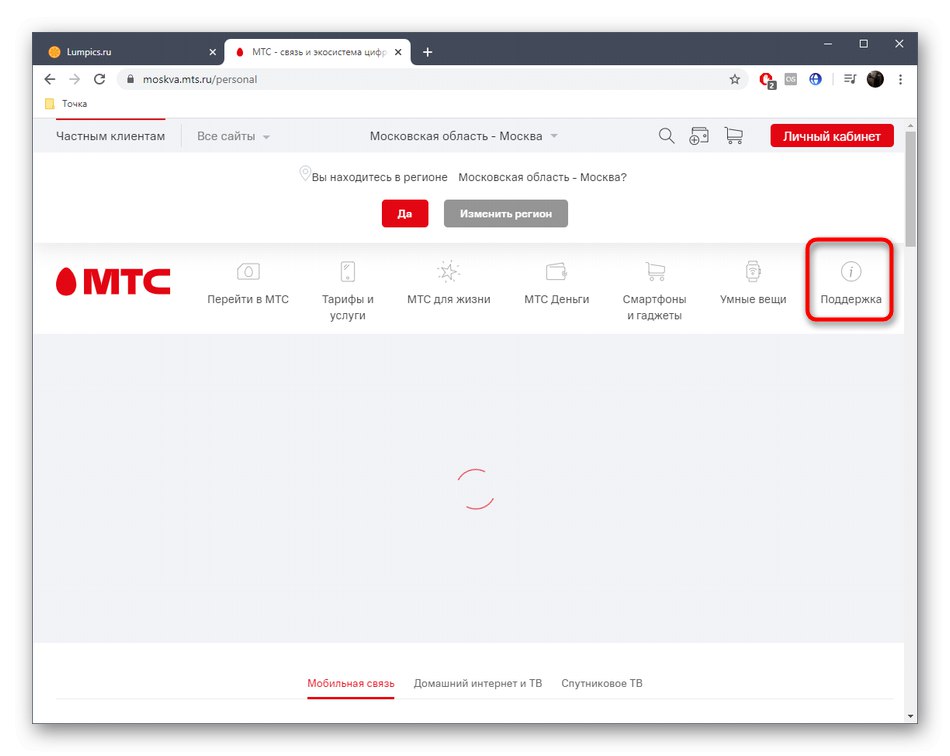
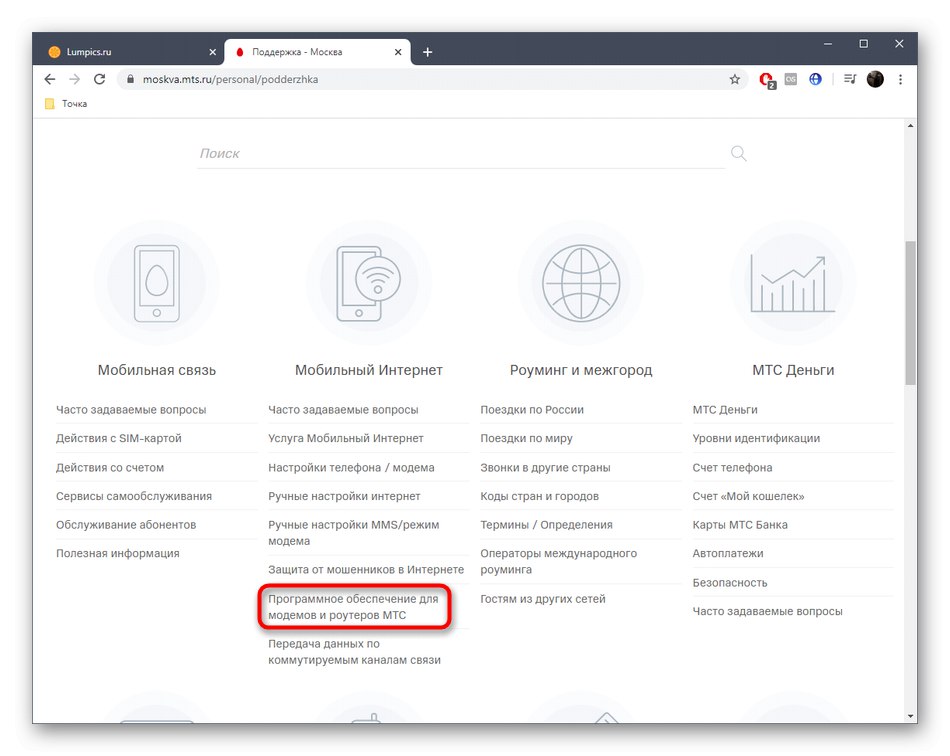
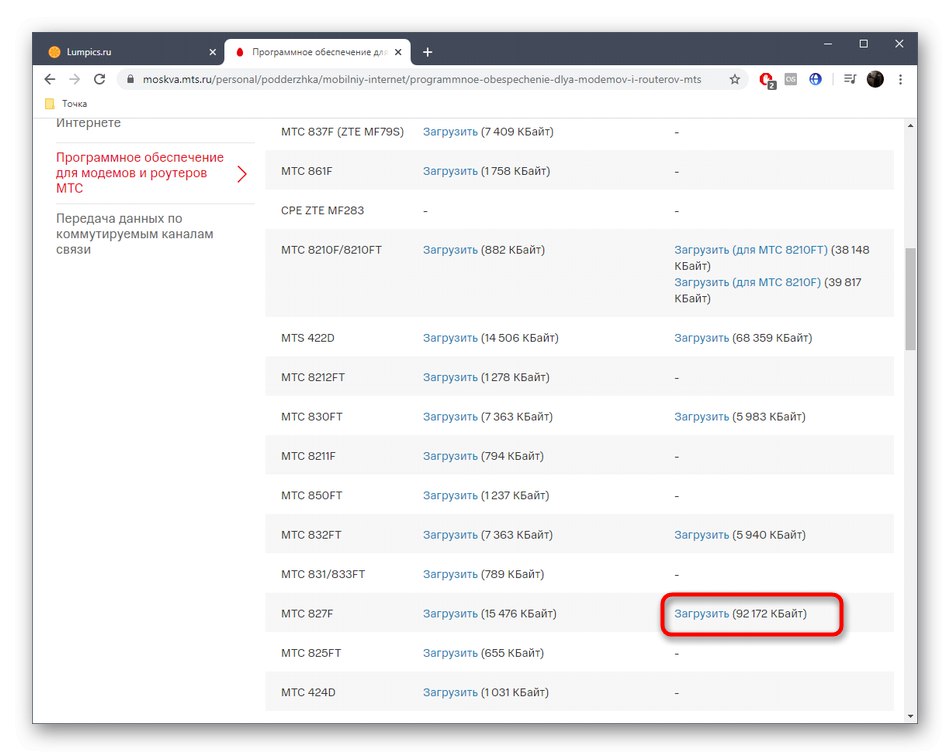
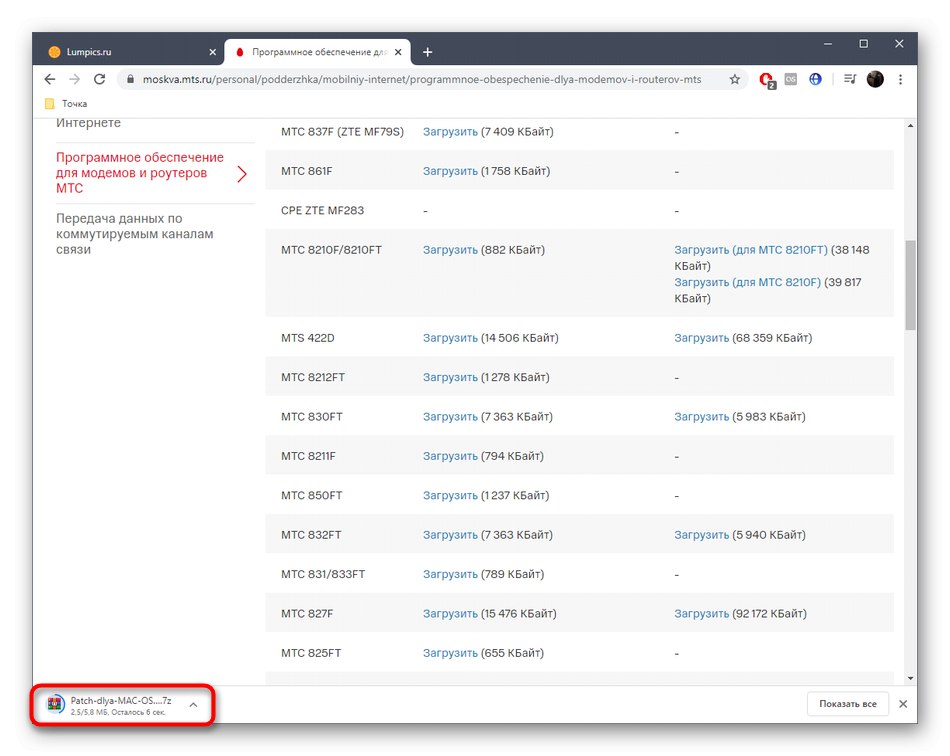
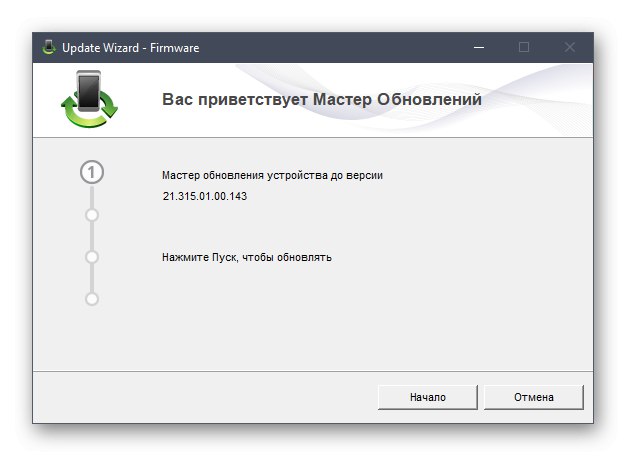
Gdy na ekranie pojawią się monity, postępuj zgodnie z instrukcjami instalatora. Zostaniesz powiadomiony o pomyślnym zakończeniu instalacji. Oznacza to, że możesz przejść do ostatniego etapu.
Krok 3: Konfiguracja modemu MTS
Pozostaje tylko skonfigurować sprzęt sieciowy do prawidłowego działania, ponieważ początkowo może nie być dostępu do sieci. Odbywa się to za pomocą tego samego oprogramowania lub funkcji wbudowanej w system operacyjny. Każda z tych metod ma swoje własne cechy i niuanse implementacji. Przeczytaj o nich w najbardziej rozbudowanej formie w osobnym przewodniku od innego naszego autora pod linkiem poniżej.
Więcej szczegółów: Konfiguracja modemu USB MTS
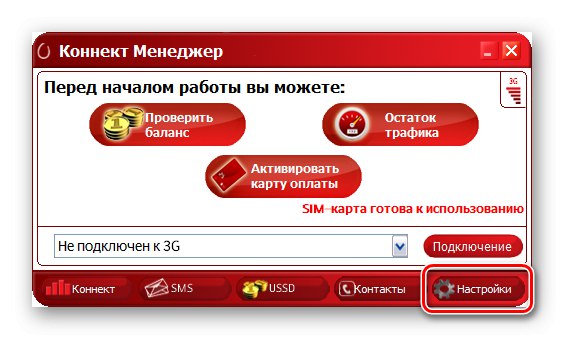
Po zakończeniu konfiguracji możesz bezpiecznie przejść do pracy w Internecie, otwierając w tym celu dowolną wygodną przeglądarkę. W przyszłości zaleca się monitorowanie bilansów ruchu i stanu równowagi poprzez sterownik modemu.